Dizaino profesionalai žino, kad kartais tenka „žaisti“ su formatais. Turime omenyje dokumentų perkėlimą į nuotraukas, JPG į žodį, vaizdus į pdf ... ir patikėkite tuo ar ne, yra atvejų, kai galite susidurti su abejonėmis ar nežinoti, kuris yra geriausias variantas konvertuoti vieną formatą į kitą.
Todėl šia proga jei jums reikia pereiti iš JPG į „Word“Mes padėsime jums pasiūlydami jums reikalingą informaciją, taip pat programas, kurias galėsite lengvai konvertuoti, nesvarbu, ar turite žinių, ar ne.
Kas yra JPG

JPG formatas yra vaizdo plėtinys, tai yra nuotrauka, kurią ketinate gauti savo kompiuteryje gale -jpg. Visas pavadinimas yra Jungtinės fotografijos ekspertų grupės, todėl jis taip pat žinomas kaip JPEG.
Šis formatas Jam būdinga pakankamai suspausti vaizdai, kad jie nesvertų daug (tam, kad būtų galima jį įkelti ar atsisiųsti per kelias sekundes), tačiau nesuspaudus, vaizdas neteks kokybės. Tiesą sakant, to nėra, nors bėgant laikui ir kopijuojant bei atsisiunčiant tą vaizdą, bus pastebėta šiek tiek daugiau nuostolių.
Šiuo metu JPG yra vienas geriausiai žinomų internete. Beveik visi vaizdai jį naudoja, nes tai yra formatas, kuris paprastai nėra per sunkus ir gerai veikia bet kuriame žiniatinklyje ir naršyklėje. Nors šiuo metu jis praranda savo pozicijas, nes naujai į internetą orientuotam formatui „Webp“ sekasi labai gerai. Nors tai dar nepriimta, o tinklalapių failai vis dar negali būti naudojami visose vietose.
Kas yra Žodis

Tikrai „Word“ yra programa. Turime omenyje „Microsoft Word“, teksto programą, integruotą į „Microsoft Office“. Dėl šios priežasties jis yra žinomas kaip „Office Word“ arba „Microsoft Word“. Nuo 1983 m. Jis buvo mūsų kompiuteriuose, nors šiandien yra daugybė kitų nemokamų alternatyvų (kurios yra jos klonai).
Todėl tai, ką iš tikrųjų padarysime konvertuodami JPG į „Word“, bus perduoti jį tekstiniam dokumentui, paprastai su „doc“ arba „docx“ plėtiniais.
Šis dokumentas yra vienas iš dažniausiai naudojamų, ypač tekstui rašyti, nors tai taip pat galima padaryti norint įterpti atvaizdus ar net sukurti tekstinius ir vaizdinius dokumentus tam tikrais formatais (taigi ir jo naudojimas).
Dabar turėtumėte žinoti, kad pereidami nuo JPG prie „Word“, iš JPG tikrai nenorite pereiti į „Word“ formatą, bet eikite į „doc“ plėtinį (tai yra labiausiai paplitęs). Ar „Word“ iš tikrųjų yra programos pavadinimas, bet ne pats failas. Piktograma, atsirandanti šio tipo dokumente, nurodo, kad šis dokumentas atidaromas naudojant „Word“ (arba su jos alternatyvomis, pvz., „OpenOffice“, „LibreOffice“ ...).
Programos pereiti iš JPG į Word

Įsivaizduokite, kad turite atvaizdą. Joje gali būti piešinių, iliustracijų, bet ir teksto. Ir jūs turite jį modifikuoti ir naudoti viską, kas jame yra. Bet jūs neturite originalo ir negalite modifikuoti JPG. Dėl šios priežasties daugelis nusprendžia rasti būdą, kaip paversti jį į ką nors, ką gali redaguoti, pvz., „Word“ failą. Ar norite sužinoti, kokias alternatyvas turite konvertuoti JPG į „Word“? Mes kalbame apie juos.
Konvertuokite JPG failus į „Word“ internete
Vienas iš pirmųjų variantų, ypač jei naudojate paieškos variklį norimai problemai išspręsti, yra internetiniai puslapiai, padedantys atlikti šią konversiją.
Tai yra vienas iš paprasčiausių ir greičiausių būdų tai padaryti, kurio privalumas yra tai, kad nereikia nieko atsisiųsti į kompiuterį, taip pat nereikia nieko įdiegti. Žinoma, tai taip pat turi trūkumų, kad į internetą įkelsite informaciją, kuri gali būti privati, ir prarandate kontrolę, ką jie veiks su tuo, ką įkeliate. Dėl šios priežasties daugelis nori ignoruoti šią formą.
Bet jei tai neprieštaraujate, galite be problemų naudoti skirtingus puslapius. Be to, jo veikimo būdas yra paprastas:
- Įkelkite norimą konvertuoti JPG vaizdą.
- Duokite konvertuoti ir palaukite kelias minutes. Kai ką jie daro, tai perduoda tiesiai į PDF ir iš ten į „Doc“.
- Atsisiųskite jau konvertuotą „Doc“ versiją.
Daugumoje puslapių pateikiama informacija apie tai, kaip jie elgiasi su jūsų įkeltais failais, todėl nebūtų bloga mintis, prieš konvertuojant „privatų“ ar „svarbų“ dalyką, skirti keletą minučių jų politikos peržiūrai.
Ir kokius puslapius galite naudoti? Mes rekomenduojame jums:
- Konvertuotas.
- Mažas pdf.
- online2pdf.
- Nemokamai internetu.
- Zamzaras.
Eikite iš JPG į „Word“ naudodami programas
Kitas variantas, kurį turite perkelti JPG į „Word“, yra per kompiuteryje įdiegtų programų. Šiuo atveju galite naudoti įvairias parinktis, kai kurias net nereikia nieko atsisiųsti ir įdiegti.
JPG į „Word“ su nuotraukomis
Jei turite „Windows 10“, tikrai savo meniu turite parinktį „Nuotraukos“. Tai yra programa, kurią naudoja sistema, kad galėtumėte matyti nuotraukas savo kompiuteryje, bet ir tas, kurias įkėlėte iš savo mobiliojo telefono, planšetinio kompiuterio ir kt. Na, tai galite konvertuoti vaizdo failą į tekstinį.
Ką turite padaryti? Pirmas dalykas, kurį reikia atidaryti naudojant šią programą (per Nuotraukas arba Nuotraukas).
Tada paspauskite spausdinimo mygtuką (jį turite viršutiniame dešiniajame kampe). Tai suaktyvins jūsų kompiuterio spausdinimo skydelį, tačiau mes jo nespausdinsime, tačiau paprašysime išsaugoti tai, ką norime spausdinti, kitu formatu.
Norėdami tai padaryti, turite pateikti „Microsoft Print“ į PDF ir leisti išsaugoti kaip. Įdedate failo pavadinimą ir plėtinį .pdf ir duodate jį išsaugoti.
Taip, dabar jūs turite ne „Word“, o PDF. Bet tas failas su mygtuku dešinėje galite paprašyti jį atidaryti naudodami „Microsoft Word“ ir jis atsidarys toks, koks yra. Tiesą sakant, „Word“ jums pasakys, kad reikia konvertuoti PDF failą į „doc“ failą. Jūs sakote „taip“ ir po kelių minučių jį turėsite paruošti.
Žinoma, turėsite patikrinti, ar viskas teisinga, nes tai nėra neklystama, gali būti klaidų.
Atsisiųskite programas, kad JPG išsaugotumėte „Word“
Jei nori šiam tikslui įdiegti konkretesnę programą, Taip pat galite tai padaryti, nes yra keletas variantų.
Kai kurie iš jų yra PDF Element Pro, JPG to Word Converter, JPG to Word ...
Visi jie dirba panašiai. Ir tai, kad įdiegus, jūs tiesiog turite atidaryti vaizdą su jais (arba įdėkite kelią, kuriame yra failas) ir leiskite jį konvertuoti nauju teksto formatu.